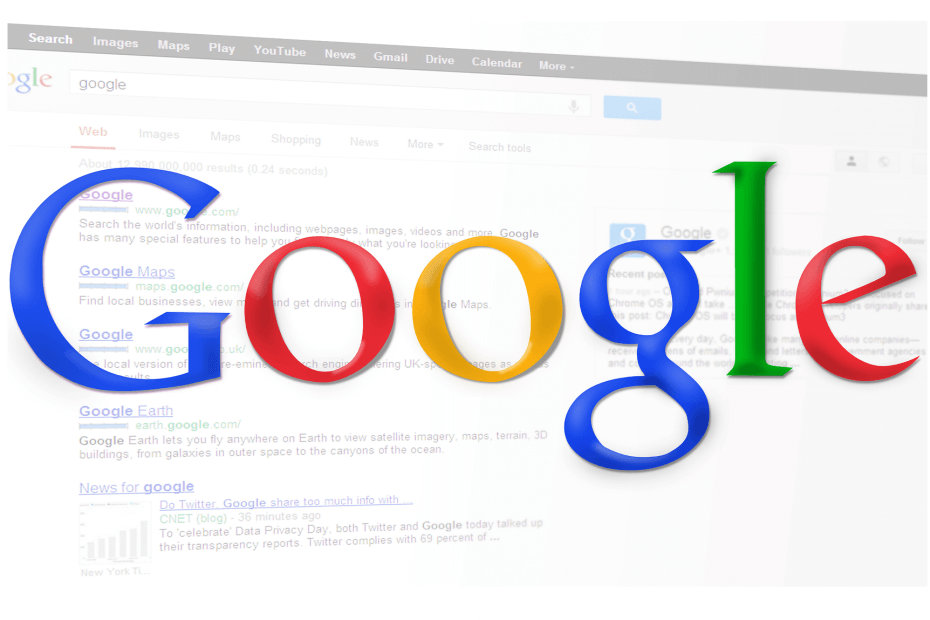
See tarkvara parandab levinumad arvutivead, kaitseb teid failide kadumise, pahavara, riistvara tõrke eest ja optimeerib teie arvutit maksimaalse jõudluse saavutamiseks. Parandage arvutiga seotud probleemid ja eemaldage viirused nüüd kolme lihtsa sammuga:
- Laadige alla Restoro arvuti parandamise tööriist mis on varustatud patenteeritud tehnoloogiatega (saadaval patent siin).
- Klõpsake nuppu Käivitage skannimine leida Windowsi probleeme, mis võivad põhjustada arvutiga probleeme.
- Klõpsake nuppu Parandage kõik arvuti turvalisust ja jõudlust mõjutavate probleemide lahendamiseks
- Restoro on alla laadinud 0 lugejaid sel kuul.
Domeeninimeserveri lühend DNS-server on koht, kus toimub Interneti-domeeninimede haldamine, hooldamine ja töötlemine. Või lihtsustatult DNS-server määrab IP-aadress arvutisse, et oleksite veebis hõlpsasti äratuntav. Ja teeb seda, tõlkides domeeninimed IP-aadressideks.
Sageli võib server seiskamise lõpetada või võib sellega kaasneda muid probleeme, näiteks veebilehti ei laadita õigesti. Selle põhjuseks võib olla mõningane viga kärpimisel, kuigi sellise stsenaariumi korral on üks lihtne ja kindel meetod meetodi taastamiseks õigel viisil DNS-serveri taaskäivitamine; mida me just selles artiklis käsitleme.
Kuidas lahendada DNS-i kliendi taaskäivitamise probleeme?
Lahendus: käsurea liidese kaudu
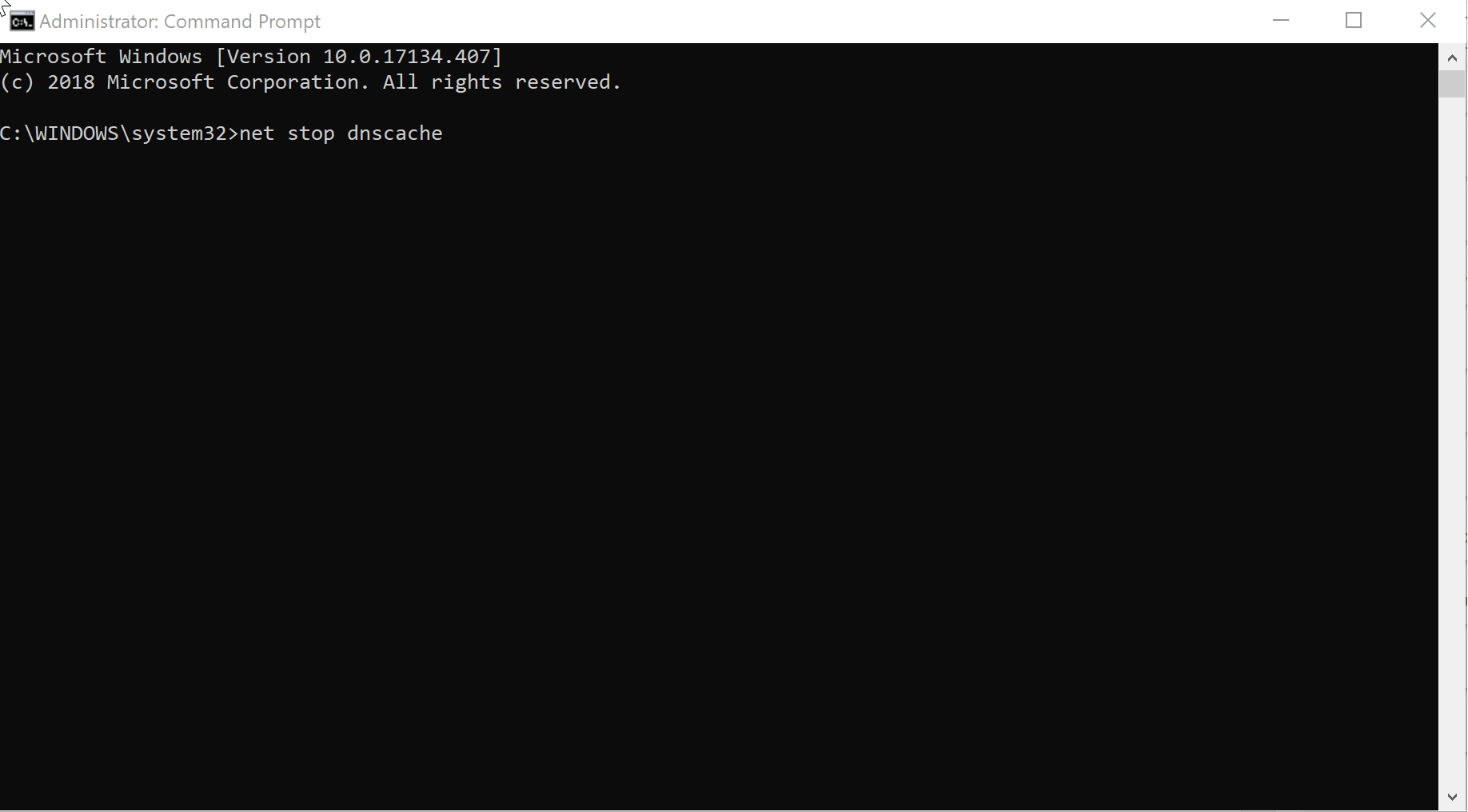
Käivitage käsuviip: Seda saate teha kas klõpsates nuppu Alusta millele järgneb valimine Jookse või lihtsalt vajutades klahvi Windows ja R korraga. Kui Jookse ilmub dialoogiboks, tippige cmd ja vajutage Sisenema käivitamiseks Windowsi käsuviip. Teise võimalusena võite lihtsalt tippida cmd aastal Cortana otsingukast, paremklõpsake nuppu Käsuviiba rakendus mis näitab ja valib Käivita administraatorina.
Sisestage käsk netopeatus dnscache ja vajutage sisenema. See tahe peatus teenust. Kuid käsu jõustumiseks võib kuluda mõni sekund.
Teile kuvatakse järgmised sõnumid:
- DNS-serveri teenus peatub.
- DNS-serveri teenus peatati edukalt.
Järgmisena tippige käsk net start dnscache ja vajutage Sisenema. See tahe Taaskäivita DNS-server, kuid jällegi võib selle juhtumiseks olla mõni sekund viivitus. DNS-server töötab teie arvutis teenusena ja ülaltoodud käsk taaskäivitab teenuse.
Järgmine teade peaks kinnitama ülaltoodut.
- DNS-serveri teenus algab.
- DNS-serveri teenus käivitati edukalt.
Lahendus 2. Graafilise kasutajaliidese kaudu
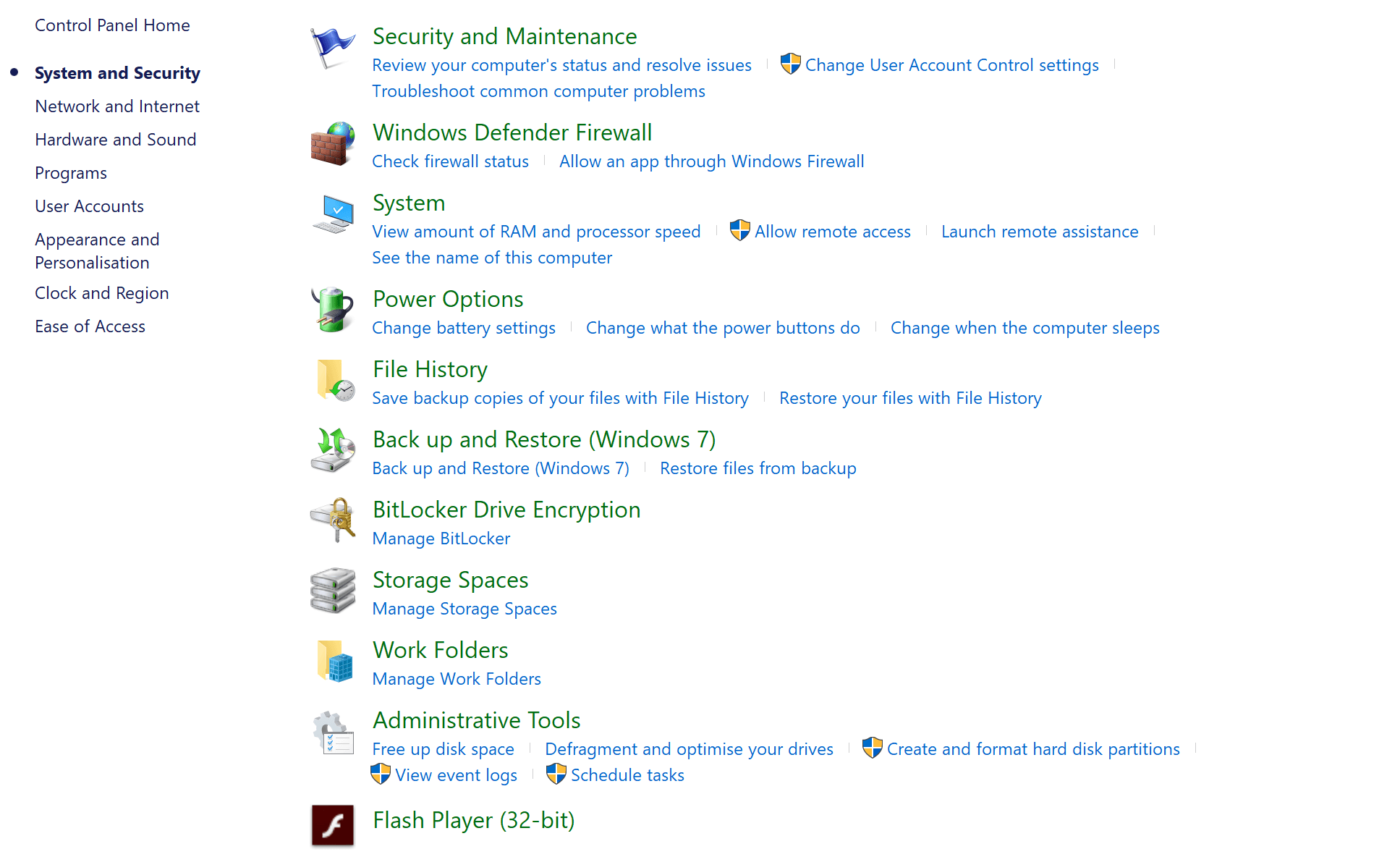
Käivitage juhtpaneel: Seda saate teha klõpsates nuppu Alusta > Windowsi süsteemid > Kontrollpaneel. Alternatiivina võite ka tippida Kontrollpaneel aastal Cortana otsingukast ja valides vastavalt kuvatud otsingutulemitest. Sa saad ka paremklõps kohta Alusta menüü ja valige Juhtmenüü.
Under Kontrollpaneel, kliki Süsteem ja turvalisus > Haldustööriistad ja avatud DNS-i lisandmoodul.
Leidke vasakul asuvate valikute loendist server, paremklõpsake seda ja valige Kõik ülesanded. Siin on Alusta ja Lõpeta vastavalt teenuse käivitamise ja peatamise võimalused.
Lahendus 3. DNS-serveri taaskäivitamine kaugserveris
Seda tehakse nimetatud utiliidi abil sc mis installitakse koos operatsioonisüsteemiga siiani Windows Server 2003 on mures. DNS-i käivitamise ja peatamise toimingute tegemiseks peate tegema järgmist.
DNS-i peatamine.
C:> sc \ maatriksi peatus dns
SERVICE_NAME: dns
TÜÜP: 10 WIN32_OWN_PROCESS
RIIK: 3 STOP_PENDING
(STOPPABLE, PAUSABLE, ACCEPTS_SHUTDOWN)
WIN32_EXIT_CODE: 0 (0x0)
SERVICE_EXIT_CODE: 0 (0x0)
Kontrollpunkt: 0x1
WAIT_HINT: 0x7530
DNS-i käivitamiseks.
C:> sc \ maatriksi algus dns
SERVICE_NAME: dns
TÜÜP: 10 WIN32_OWN_PROCESS
RIIK: 2 START_PENDING
(NOT_STOPPABLE, NOT_PAUSABLE, IGNORES_SHUTDOWN))
WIN32_EXIT_CODE: 0 (0x0)
SERVICE_EXIT_CODE: 0 (0x0)
Kontrollpunkt: 0x0
WAIT_HINT: 0x7d0
PID: 504
LIPUD:
See on kõik, mida peate tegema.
Saate kontrollida, kas asjad on tõesti lahendatud, käivitades mis tahes Interneti-brauseri ja sisestades aadressiribale domeeninime. Kui leht käivitub edukalt, teate, et teie probleem on lahendatud.
Vahepeal on siin mõned lisaressursid, mida tasub vaadata.
- Parandus: Windows 10-s ei saa staatilist IP-aadressi ja DNS-serverit muuta
- DNS-serveri 1.1.1.1 kasutamine oma Windows 10 arvutis
- Parandus: DNS-i probleemid Windows 10-s
 Kas teil on endiselt probleeme?Parandage need selle tööriistaga:
Kas teil on endiselt probleeme?Parandage need selle tööriistaga:
- Laadige see arvuti parandamise tööriist alla hinnatud suurepäraselt saidil TrustPilot.com (allalaadimine algab sellel lehel).
- Klõpsake nuppu Käivitage skannimine leida Windowsi probleeme, mis võivad põhjustada arvutiga probleeme.
- Klõpsake nuppu Parandage kõik lahendada patenteeritud tehnoloogiatega seotud probleemid (Eksklusiivne allahindlus meie lugejatele).
Restoro on alla laadinud 0 lugejaid sel kuul.


